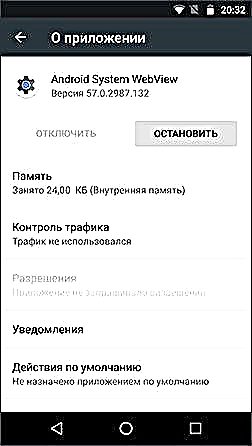အန်းဒရွိုက်ဖုန်းများနှင့်တက်ဘလက်ပိုင်ရှင်များသည်တစ်ခါတစ်ရံတွင် Android System Webview app com.google.android.webview ကိုအပလီကေးရှင်းများစာရင်းတွင်မထည့်ပါနှင့်မေးခွန်းများမေးပါ။ မည်သည့်ပရိုဂရမ်မျိုးလဲ၊ တစ်ခါတစ်ရံတွင်၎င်းသည်အဘယ်ကြောင့်မဖွင့်ရသနည်း၊
ဤဆောင်းပါးတိုတွင်သတ်မှတ်ထားသောအပလီကေးရှင်းအကြောင်းအသေးစိတ်နှင့်သင်၏ Android စက်ရှိ "Disabled" အခြေအနေတွင်အဘယ်ကြောင့်ဖြစ်နိုင်သည်ကိုအသေးစိတ်ဖော်ပြထားသည်။
Android System Webview ဆိုသည်မှာအဘယ်နည်း (com.google.android.webview)
Android System Webview သည် application application များအတွင်းရှိ link များ (sites) နှင့်အခြား web content များကိုဖွင့်ရန်ခွင့်ပြုသည့် system application တစ်ခုဖြစ်သည်။
ဥပမာအားဖြင့်၊ ငါ remontka.pro ဆိုသည့် Android application ကိုတီထွင်ခဲ့ပြီးကျွန်ုပ်၏ application အတွင်းရှိစာမျက်နှာအချို့ကို default browser သို့မဖွင့်ရန်လိုအပ်သည်။ သင်သည် Android System Webview ကိုအသုံးပြုနိုင်သည်။
အမြဲတမ်းလိုလိုနီးပါး၊ ဤအပလီကေးရှင်းကိုကိရိယာများတွင်ကြိုတင်တပ်ဆင်ထားသည်၊ သို့သော်အကြောင်းပြချက်အချို့မရှိပါက (ဥပမာအားဖြင့်၎င်းကို root access သုံး၍ ဖျက်လိုက်သည်)၊ ၎င်းကို Play Store မှ //play.google.com/store/apps မှဒေါင်းလုပ်ဆွဲနိုင်သည်။ /details?id=com.google.android.webview
အဘယ်ကြောင့်ဤလျှောက်လွှာကိုဖွင့်မထားဘူး
Android System Webview နှင့်ပတ်သက်သည့်ဒုတိယမကြာခဏမေးလေ့ရှိသောမေးခွန်းမှာ၎င်းသည်အဘယ်ကြောင့်၎င်းကိုမဖွင့်ရသနည်း (၎င်းကိုမည်သို့ဖွင့်ရမည်) ဖြစ်သည်။
အဖြေမှာရိုးရိုးလေးဖြစ်သည်။ Android 7 Nougat မှစတင်၍ အသုံးပြုခြင်းကိုရပ်လိုက်ပြီးပုံမှန်အားဖြင့်ပိတ်ထားသည်။ ယခုတူညီသောလုပ်ငန်းများကိုတနည်းအားဖြင့် Google Chrome ယန္တရားများ (သို့) အပလီကေးရှင်းများအထဲပါ ၀ င်သော tools များမှတဆင့်လုပ်ဆောင်ကြသည်။ ဖွင့်ရန်မလိုပါ
အကယ်၍ သင့်အနေဖြင့် Android 7 နှင့် 8 တွင် System Webview ကိုအတိအကျထည့်သွင်းရန်လိုအပ်ပါက၊ ၎င်းအတွက်အောက်ပါနည်းလမ်းနှစ်ခုရှိသည်။
ပထမကပိုရိုးရှင်းသည်
- အသုံးချပရိုဂရမ်များတွင် Google Chrome ကိုပိတ်ပါ။
- Play Store မှ Android System Webview ကိုတပ်ဆင် / အပ်ဒိတ်လုပ်ပါ။
- Android System Webview ကိုသုံးသည့်အရာများကိုဖွင့်ပါ၊ ဥပမာ၊ ချိန်ညှိချက်များသို့သွားပါ။ - ကိရိယာအကြောင်း - တရားဝင်အချက်အလက် - ဂူဂဲလ်၏တရားဝင်အချက်အလက်များ၊
- ထို့နောက် application ကိုပြန်သွားပါ၊ ၎င်းကိုဖွင့်ထားကြောင်းသင်တွေ့နိုင်သည်။
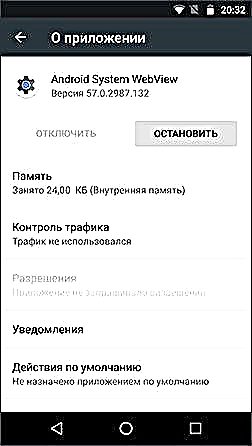
ဂူဂဲလ်ခရုမ်းကိုဖွင့်ပြီးနောက်၎င်းသည်နောက်တစ်ကြိမ်ပိတ်လိမ့်မည် - သူတို့အတူတူအလုပ်မလုပ်ပါ။
ဒုတိယတစ်ခုမှာ ပို၍ ရှုပ်ထွေးပြီးအမြဲတမ်းအလုပ်မလုပ်ပါ (တစ်ခါတစ်ရံတွင်ပြောင်းလဲနိုင်သည့်စွမ်းရည်မရှိပါ။ )
- သင့် Android စက်တွင် developer mode ကိုဖွင့်ပါ။
- "For Developers" ကဏ္ to ကိုသွားပြီး "WebView Service" item ကိုနှိပ်ပါ။
- သင် Chrome Stable နှင့် Android System WebView (သို့မဟုတ်အတူတူပင်ဖြစ်သော Google WebView) အကြားရွေးချယ်ရန်အခွင့်အလမ်းကိုသင်တွေ့လိမ့်မည်။
အကယ်၍ သင်သည် WebView service ကို Chrome မှ Android (Google) သို့ပြောင်းလဲပါကဤဆောင်းပါးပါလျှောက်လွှာကိုဖွင့်နိုင်သည်။